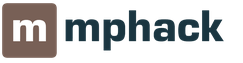Регистрация в Контакте проста, однако, до недавнего времени, создать свою страницу, можно было, только по приглашению друзей. Теперь, вы можете зарегистрироваться в Контакте бесплатно, прямо сейчас, потому что, администрация социальной сети устранила это препятствие.
Как зарегистрироваться в Контакте - моментальная регистрация
Для регистрации ВКонтакте, перейдем на главную страницу официального сайта этой социальной сети: vk.com (перейдите по ссылке, или, скопируйте и вставьте в поисковую строку).
Начало регистрации ВКонтакте ру
Вы увидите, справа, окно "Впервые ВКонтакте? "(Моментальная регистрация), для новичков. Это окно вам и нужно! Введите Имя, Фамилию, укажите дату рождения и нажмите зеленую кнопку Продолжить регистрацию.

Теперь нужно ввести номер мобильного телефона, на который придет код для подтверждения регистрации. В наше время, без соблюдения мер безопасности не обойтись! Поэтому, на один номер телефона можно зарегистрировать только одну страницу в Контакте.
После этого, нажимаете кнопку: Получить код.

Введите, полученный в SMS код и нажмите "Отправить код".

Появится еще одно окошко - Пароль. Здесь вам нужно придумать хороший пароль, чтобы ни один хакер не смог его вычислить! Когда, появится комментарий Сильный пароль, значит всё нормально!
Теперь нажимаете Войти на сайт, и перед вами, под заголовком "Добро пожаловать" откроется ваша новая страница ВКонтакте.ру!
Вам будет предложено указать еще немного информации о себе, загрузить фото, найти и импортировать своих друзей из других социальных сетей.
Внимание! Подсказываю тем посетителям, которые хотели зарегистрироваться в ВК очень быстро! Если Вы дошли до этой части урока - Вы, уже, зарегистрированы! Теперь, вы можете заходить на свою страницу в любое время, по логину и паролю. Не забудьте их записать! Остальную информацию вы можете добавлять постепенно, при последующих заходах на сайт.
Добавление информации на свою страницу ВКонтакте
Итак, вы решили добавить информацию на свою, недавно созданную страницу ВКонтакте. Для этого, нажимаете на маленький треугольничек в правом верхнем углу, рядом с вашим именем.

Появится меню, в котором нажмите пункт Редактировать.

На открывшейся странице, справа, найдите раздел, который вы хотите редактировать. Например, я выбрал раздел Образование. В появившемся окне мы увидим 2 вкладки: 1) Среднее и дополнительное образование, 2) Высшее образование.
Поиск одноклассников
Чтобы вас могли найти одноклассники, и, вы их, тоже, укажите школу, в которой учились. Для этого, сначала, из списка, выберите Страну, в которой учились, потом - город. Если города нет в списке, тогда введите его название.
Появится список школ вашего родного города. Найдите вашу Школу. Потом выберите Год выпуска. Если у вас было несколько параллельных классов, то укажите класс (а, б, в).
Поиск однокурсников
Для того, чтобы вас могли найти однокурсники, укажите ВУЗ, в котором учились.

Для этого, выберите вкладку Высшее образование
Выберите Страна, а затем Город, в котором учились. Откроется список ВУЗов. Выбираете ваш ВУЗ.
Появится список факультетов вашего вуза - выберите ваш Факультет. Потом Кафедру.
Поиск друзей в других социальных сетях

На этом шаге, вы можете добавить друзей из других популярных социальных сетей.
При последующих заходах, можете обновлять информацию, менять дизайн страницы, и, не забывайте периодически менять пароль от своего аккаунта.
Видео: Регистрация В Контакте и заполнение анкеты
В видеоуроке мы показываем:
- регистрация ВКонтакте, заполнение анкеты, бесплатно и быстро,
- как добавить фото, выполнив все требования к фотографиям, размещаемым в социальной сети,
- как редактировать информацию о себе,
- как соблюсти требования безопасности, чтобы ваш профиль не взломали.
Вход на свою страницу в Контакте
Вещи, очевидные для опытных пользователей компьютера, не всегда очевидны для начинающих пользователей. Поэтому я и решил показать, вход на свою страницу в Контакте на следующий день, после регистрации.
 Вход на свою страницу в Контакте
Вход на свою страницу в Контакте
Над окном Моментальная регистрация, которое вы заполняли, увидите окно входа в Контакт. Вводите:
- Логин. Это номер телефона, указанный при регистрации, в международном формате. Начинается, для России с 7, для Украины с 380 и т.д. Без пробелов и дефисов. (+) в начале ставить не нужно, но, если поставите, то он не помешает правильной идентификации.
Можете, в качестве логина, вводить email, указанный при регистрации. - Пароль. Вы его, надеюсь, записали.
- Нажимаете кнопку Войти и перед вами откроется "Моя страница", то есть, ваша личная страница в Контакте.
Вконтакте - одна из самых популярных социальных сетей в России. Для желающих узнать, как зарегистрироваться «В контакте», пройдем весь путь регистрации в этой соцсети. На одном из этапов понадобиться ваш личный номер телефона, которым необходимо подтвердить регистрацию. Будьте к этому готовы. Рассмотрим весь процесс по-порядку.
Регистрация нового пользователя
В начале надо открыть ваш браузер на странице этой сети: http://vk.com (ссылка откроется в новом окне). Увидим следующее окно ВКонтакте:
Нас интересует "Моментальная регистрация ". Тут предлагается ввести Имя и Фамилию . Вводим их, жмем яркую кнопку "Зарегистрироваться ".
- поиск одноклассников
- поиск однокурсников
- подтверждение регистрации в контакте
Чем больше данных вначале вы укажите, тем проще будет найти своих знакомых и друзей в этой сети. А ведь ради этого мы и регистрируемся здесь!
Выбираем школу
На этой странице нам предлагается выбрать школу, в которой мы учились. Начнем по-порядку: - выбираем из выпадающего списка страну - выбираем город (если в списке его нет, укажите вручную).

После этого вы увидите список школ указанного города. Надо выбрать из выпадающего списка свою школу.

Последует запрос на год выпуска , указываем и его. Даже "буква" вашего класса может помочь в поиске ваших одноклассников. Как результат - вы увидите фотографии людей, которые тоже указали подобную школу и класс. Узнаете их? Тогда можете смело "Добавить в друзья ". Далее, переходим к следующему шагу - жмем кнопку с таким названием.
Совет: Если у вас нет времени, чтобы не торопясь заполнить все данные, то можете смело пропускать тот или иной шаг на любом этапе. Для этого вместо кнопки "Перейти к следующему шагу", нажмите "Пропустить этот шаг ". Все можно будет наверстать в любое удобное для вас время.
Выбираем университет, ВУЗ

Попадаем на страницу, где надо указать ВУЗ, в котором вы учились. Поступаем аналогично предыдущему шагу: выбираем страну, город. Появиться список ВУЗ-ов. Указываем наш ВУЗ. Далее появится список факультетов ВУЗа - выбираем его. Потом укажем и кафедру. Если все заполнено - жмем кнопку "Перейти к следующему шагу ".
Завершение регистрации
Завершая регистрацию вконтакте, нам предлагается ввести свой персональный номер телефона в международном формате (для России впереди стоит "+7"). Зачем телефон? Нам должно придти бесплатное сообщение от сети "Вконтакте", в котором будет наш код для завершения регистрации .

Поэтому смело вводим номер, соблюдая формат, и ждем этого кода. Придет он почти сразу. Вводим код и радуемся: теперь у нас есть собственная страничка ВКонтакте!
Чтобы в дальнейшем попасть к себе на страницу, нужно ввести номер телефона или е-mail, по которым произведена регистрация, а также пароль. Далее, жмем кнопку "Войти " и видим загруженную персональную страницу ("Моя страница ").
Вот и все! Успехов вам и удачного общения с друзьями!
В этом уроке я покажу, как пройти бесплатную регистрацию ВК и создать новую страницу в Контакте. Сделать это можно одним из трех способов: стандартным на сайте vk.com, через Фейсбук или через почту Гугл.
Каждый из этих способов требует подтверждения по мобильному. Но можно зарегистрироваться в контакте и без номера телефона. Делается это через виртуальный номер - об этом я тоже расскажу.
Регистрация новой страницы ВК
Самый простой способ сделать страничку в Контакте на русском языке - пройти моментальную регистрацию нового пользователя. Для этого нужно всего лишь заполнить анкету на официальном сайте vk.com: указать имя, фамилию, дату рождения и номер телефона. Регистрация проходит очень быстро.
Есть и другие варианты создания страницы: через Фейсбук или почту Гугл. Но и в том и в другом случае также нужно вводить номер мобильного.
А вот чтобы зарегистрироваться без номера, придется сначала получить виртуальный телефон. Это такой разовый номер, который используется только для активации.
| Способ регистрации ВК | Плюсы | Минусы |
|---|---|---|
| Стандартный | ✔ Быстрое восстановление доступа в случае проблем с входом ✔ Защита от взлома |
✘ Требуется номер мобильного телефона |
| Через Фейсбук | ✔ Автоматическое добавление личной информации со страницы в Фейсбуке ✔ Защита от взлома |
|
| Через почту Гугл | ✔ Автоматическое добавление личной информации из аккаунта Гугл ✔ Быстрое восстановление доступа в случае проблем с входом ✔ Защита от взлома |
✘ Не всегда получается зарегистрироваться ✘ Требуется номер мобильного телефона |
| Без номера телефона | ✔ Не нужен номер мобильного телефона | ✘ Сложно восстановить доступ в случае проблем с входом (взлом страницы, вирусы, утрата пароля) |
Стандартная регистрация
1 . Переходим на главную страницу ВК по адресу vk.com .
2 . В правом нижнем углу сайта печатаем имя, фамилию, указываем дату рождения. Затем нажимаем «Зарегистрироваться».

3 . Печатаем номер своего мобильного телефона с кодом сотового оператора. Нажимаем «Получить код».

4 . В течение минуты на указанный номер телефона придет бесплатное смс сообщение с кодом. Печатаем его в специальной графе и нажимаем кнопку «Отправить код».

5 . Печатаем пароль и нажимаем «Войти на сайт». Пароль должен состоять из английских букв и цифр без пробелов.
Желательно назначить сложный пароль: длиннее семи знаков, среди которых есть буквы разного размера - большие и маленькие. И не забудьте записать его в надежное место!

Вот и всё - страница готова!
Можно ее настроить, нажав на «Продолжить» или сделать это позже, нажав на «Пропустить».

Вот как выглядит готовая, но пока не заполненная страница:

Во вкладке с Фейсбуком должна загрузиться ваша страничка. Если этого не произошло, выполните вход.
2 . На сайте ВК в нижнем правом углу нажимаем на кнопку «Продолжить с Facebook».

3 . Появится небольшое окошко подтверждения. Кликаем по кнопке «Продолжить».

4 . Загрузится страница импорта данных. Здесь нужно напечатать свой мобильный с кодом оператора и нажать «Получить код».

5 . Печатаем в окошко код подтверждения из смс и нажимаем «Отправить код».

6 . Придумываем пароль для входа на свою новую страницу, сохраняем его в надежное место и кликаем по кнопке «Войти на сайт».
Желательно указать сильный пароль: от семи знаков, состоящий из цифр, больших и маленьких английских букв.

7 . Появится сообщение об успешной регистрации. Значит, страница готова и можно ею пользоваться.

Регистрация через электронную почту Гугл
Создать новую страницу в Контакте можно и через e-mail. Но только если у вас почта в Гугле (gmail.com). Кроме того, номер телефона всё равно придется указывать.
1 . В одной вкладке открываем свою почту на gmail.com , а во второй мобильную версию сайта ВК по адресу m.vk.com .
2 . Под кнопкой «Зарегистрироваться» кликаем по ссылке «Google».

3 . Выбираем свой аккаунт.

4 . Щелкаем по «Разрешить».

5 . Печатаем свое имя и фамилию. Нажимаем «Продолжить».

6 . Подтверждаем регистрацию: печатаем свой номер мобильного с кодом оператора и нажимаем «Получить код».

7 . Вводим код из смс и щелкаем по «Отправить код».

8 . Придумываем пароль для входа, после чего нажимаем «Зарегистрироваться». Пароль должен состоять из английских букв и цифр.

Загрузится ваша новая страница в ВК. Чтобы перейти к полноценной версии сайта, щелкните по «Полная версия» внизу слева.

Вот и всё - теперь сайтом можно пользоваться!
Как зарегистрироваться в ВК без номера телефона
Зарегистрироваться в Контакте можно и без номера телефона. Для этого в интернете есть такая услуга как виртуальный номер . Это такой временный телефон без сим карты. На него можно получить смс с кодом активации, а нам как раз это и нужно для создания новой страницы.
Принцип следующий:
- Получаем виртуальный номер телефона;
- Печатаем его при регистрации в ВК;
- Получаем смс с кодом и вводим его на сайте.
Виртуальные номера бывают бесплатными и платными . Но и в том и в другом случае нужно учитывать, что это только временные телефоны. А, значит, если у вас в будущем возникнут проблемы с входом, то вернуть доступ к странице будет сложно.
Бесплатные виртуальные номера
Существуют сервисы, где раздают бесплатные телефоны для получения смс. Они бывают нескольких видов:
Сайты с публичными номерами - это страницы, где публикуются доступные в данный момент телефоны. Там всё просто: щелкаете по номеру, и открывается список смсок, которые были на него отправлены.
Адреса сайтов с публичными номерами:
Сайты с регистрацией - на них нужно сначала зарегистрироваться. После этого в личном кабинете будет указан номер для смс. И здесь же, в личном кабинете, можно будет прочитать полученные сообщения.
Адреса сайтов с регистрацией:
Приложения для Андроид - это программы для телефона, которые выделяют пользователям виртуальные номера. Чтобы получить бесплатный номер, нужно установить приложение на смартфон с системой Android и зарегистрироваться в нем.
Наиболее популярные приложения: Swytch, Telos, Text Me.
На практике я попробовал каждый бесплатный сайт и каждое приложение. Потратил на это несколько дней, но так и не получил заветную смс с кодом.
Часть номеров занята, то есть на них уже зарегистрированы страницы. Другие телефоны Контакт почему-то не принимает. А на третьи смски не приходят.
Мне видится лишь один вариант: мониторить сайты с публичными номерами и как только появляется новый телефон быстренько регистрировать на него страницу.
На заметку : если почитать другие инструкции по регистрации Вконтакте без номера телефона, то в них часто советуют сервис pinger.com. Раньше через него действительно можно было зарегистрироваться, но уже давно этот способ не работает. Либо выданный номер не проходит, либо на него не поступают смс.
Платные виртуальные номера
В интернете можно купить одноразовый виртуальный номер. Это такой временный телефон, который выдается онлайн на определенный срок. И есть сервисы, где можно получить его именно для регистрации в Контакте, Одноклассниках, Viber, Whatsapp и других системах.
Я попробовал три российских сервиса платных виртуальных номеров. Каждый из них привел к результату - код пришел, и получилось создать страницу. Но есть особенности (см. таблицу).
| Адрес сервиса | Способ оплаты | Стоимость | Особенности сервиса |
|---|---|---|---|
| sms-activate.ru | 7-25 рублей | Номера стран: Россия, Украина, Казахстан, Китай, Мьянма, Индонезия, Филиппины, Малайзия, Вьетнам, Танзания. Быстро раскупают российские номера. Бывает, нужно подождать 1-2 часа для появления новых телефонов. |
|
| 5sim.net | Yandex, Qiwi, Visa/Mastercard, PerfectMoney, Payeer, Webmoney | 10-25 рублей | Номера стран: Россия, Казахстан, Филиппины. Как правило, у них много свободных российских номеров. Но бывает, все каналы приема смс заняты, и получить номер не получается. В этом случае нужно просто попробовать позже - обычно через 10-15 минут каналы освобождаются. |
| onlinesim.ru | Yandex, Qiwi, Visa/Mastercard, PerfectMoney, Bitcoin, PayPal, Payeer | 8 рублей, 23 рубля | 8 рублей - китайские; 23 рубля - российские. |
Надежность сервисов и цены могли измениться, но на момент написания статьи (апрель 2018 года) всё было именно так.
Каждый сервис выделяет номер на время - обычно на 15-20 минут. Этого вполне достаточно, чтобы получить код и ввести его при создании аккаунта ВК. Но для других целей его использовать нельзя.
Пошаговая инструкция по регистрации без телефона
Прямо сейчас я покажу, как создать новую страницу Вконтакте на компьютере без телефона - через виртуальный номер. Делать это я буду на примере сервиса SMS Activate (первый в таблице).
Открываем сайт sms-activate.ru и в верхнем правом углу щелкаем по Вход/Регистрация.
Заполняем анкету регистрации. Здесь нужно указать свою электронную почту и придумать пароль для входа в сервис.

Заходим в почту, открываем письмо-подтверждение и переходим по ссылке в нем.

После этого в правом верхнем углу сайта должен появиться адрес почты. Если не появился, выполните вход в систему.
В левой части сайта выбираем страну. От этого зависит, какой номер выдаст система, и сколько он будет стоить. Лучше брать номер той страны, где вы территориально находитесь. Если в России, то российский номер, если в Украине - украинский.
Самые дешевые номера - китайские. Но я не рекомендую их использовать, так как Контакт часто блокирует такие телефоны.

В списке сервисов будет показана стоимость и количество свободных номеров.
Если телефонов в наличии нет (0 шт.), придется подождать. Новые появляются примерно раз в два часа. О времени их появления написано в верхней части сайта.

Щелкаем по надписи «0 руб.» в правом верхнем углу сайта и выбираем «Пополнить баланс».

Выбираем способ оплаты и указываем стоимость номера. После зачисления денег щелкаем по строке Вконтакте в левой колонке и нажимаем «Купить».

Появится строка с номером телефона. Копируем его.
В новой вкладке браузера открываем сайт
Регистрация «ВКонтакте» занимает не более 5 минут времени. Если учесть тот факт, что в этой социальной сети зарегистрирован почти каждый второй житель СНГ, то уделить несколько минут не должно быть сложно. В этой статье мы вам расскажем, как с первого раза сделать себе аккаунт, чтобы все прошло быстро, гладко и без ошибок.
Переходим на главную страницу — new.vk.com и начинаем моментальную регистрацию.
Процесс регистрации
Вводим своё имя и фамилию и выбираем из выпадающих списков день, месяц и год рождения:
Обязательно заполнять дату своего рождения?
Заполненная дата рождения позволит друзьям легче найти вас, а также подбирать для вас интересные материалы. Вы сможете всегда настроить отображение даты в редактировании профиля и при желании удалить ее с профиля или показать частично.
В настройках можно будет указать: Показывать полную дату, Только месяц и день или Вообще не показывать.
Через поиск вас смогут находить по ней и предлагать дружбу для знакомств и общения. Также рекламодатели часто указывают год рождения, для которого будет откручиваться их рекламные объявления. Если решили не выставлять ее на всеобщее обозрение, то рекомендуем вам скрыть ее потом, но не стоит вводить ложную информацию. В дальнейшем эти данные могут пригодиться для восстановления аккаунта.
Дата рождения не подходит для регистрации
На форуме мы получали уже несколько обращений, где говорилось о том, что не удается пройти процесс создания аккаунта, если человек родился раньше чем в 2002 году. То есть, на момент регистрации человеку нет 14 лет, а только 13-12 или и того меньше.
В данный момент, правилами «ВКонтакте» запрещена регистрация для лиц, не достигших возраста 14 лет.
Ограничение это обусловлено тем, что на просторах проекта, можно встретить публичные страницы, группы, фильмы, изображения и многое другое, что пагубно может повлиять на воспитание и восприятие ребенка.
Также, только с 14 лет, ребенок может быть наказан уголовно и понести соответствующее наказание за нарушение установленных правил в социальной сети или нарушив действующее законодательство с ее помощью.
Подтверждение мобильным номером
Следующим шагом будет подтверждение регистрации через мобильный номер телефона. На сегодняшний день, эта аутентификация является самой распространенной, простой и эффективной.
Желательно ввести свой реальный номер телефона, так как позже, если понадобится восстановить аккаунт, без него не получится ничего сделать.
Выбрав страну проживания, введите свой номер и нажмите «Получить код». Для защиты вашей страницы «ВКонтакте» вышлет на мобильный телефон бесплатное сообщение со специальным кодом, состоящим из 5-ти цифр. Впишите его в соответствующее поле и отправьте его.
Если не приходит код подтверждения
- Проверьте правильность введенного номера. Если допустили ошибку — нажмите «Указать другой номер» и введите его правильно;
- Если в течении 5 минут не пришло смс с кодом — воспользуйтесь кнопкой «Я не получил(а) код». Система предложит вариант звонка — согласитесь с ним и через несколько секунд прозвенит звонок и, приняв вызов, вы услышите, как робот начнет диктовать цифры. Но, скорее всего, придет повторное смс и не придется звонить, в таком случае отмените «Не надо, SMS пришло»;
- В крайнем случае, если оба вариант описанных выше не подошли — введите номер другого оператора и попробуйте продолжить процесс. Если получится — завершите процедуру или отложите на несколько часов создание страницы. Возможно, сбои возникают на стороне серверов VK.com и скоро их устранят.

Настройка страницы после регистрации
Добро пожаловать! Чтобы полноценно пользоваться сайтом, Вам необходимо указать ещё немного информации о себе.
Нажмите «Загрузить фотографию» и выберите фото, которое хотите установить на аватарку своей новой странице (поддерживаемые форматы JPG, GIF или PNG).
Сразу можно перейти в этот раздел и отредактировать страницу. Здесь сможете: указать девичью фамилию, родной город, рассказать о своих братьях и сестрах, указать контакты (skype или номер домашнего телефона), поделится своими интересами, выбрать образование, рассказать о своей карьере и месте работы.
Если проходили службу в армии — отметьтесь и в этом разделе. Поделитесь со своими друзьями и близкими своими жизненными позициями.

В настройках аккаунта можно (
Сервис техподдержки социального проекта под названием «ВКонтакте» переполнен заявками по различным вопросам. Самым часто задаваемым можно считать: можно ли регистрироваться нескольким людям с одного компьютера. То есть, IP-адрес в этом случае будет одинаковым.
Естественно, кто-то из пользователей данный вопрос посчитает несущественным и неинтересным. Из многомиллионной аудитории российской соцсети найдется приличное количество пользователей, которые с компьютером на «вы».
Руководство «ВКонтакте» приложило немало усилий, чтобы для пользователей создать больше удобств, особенно при регистрации. Известно, что подобный процесс является очень легким. Однако чем больше здесь регистрируется пользователей, тем сильнее возникает потребность в получении помощи, объяснении и подсказках для прохождения регистрации.
Рассмотрим проблемы, которые могут появиться в данной соцсети у пользователей с одинаковым IP-адресом. В начале нужно подробно рассказать о том, что представляет собой в контакте нескольких человек с одинаковым IP-адресом. Можно привести самый распространенный пример: большая семья купила только один компьютер. Вы начинаете регистрироваться в контакте, после этого вашему примеру следует брат с сестрой, которые не имеют своего ПК, но у вас они гостят с определенной периодичностью.
В большом количестве случаев у сотрудников службы поддержки спрашивают, как можно пройти регистрацию большому семейству при наличии одного ПК. В этом случае делается акцент на том факте, что каждый пользователь сайта должен входить на личный профиль, а не на чужой.
Все очень просто. Многое зависит от технических особенностей используемого интернет-браузера (программа, позволяющая заходить в Интернет). Сейчас огромное количество современных браузеров между собой отличается только несколькими мелкими особенностями. В памяти данного программного продукта всегда хранится личная информация того или иного пользователя. К подобным интернет-браузерам можно отнести Internet Explorer, Mozilla Firefox, а также Opera.
В конечном итоге можно наблюдать ситуацию, когда любой из браузеров записывает вашу личную информацию с логином и паролем. При посещении соцсети в автоматическом режиме используются эти данные. Получается, что только последний пользователь браузера оказывается на собственной страничке.
В подобной ситуации регистрация нового пользователя может осуществляться по известной схеме.
В верхней части экрана находится широкая полоска синего цвета, на которой размещаются специальные вкладки-клавиши («люди », «сообщества », «игры », «музыка », «помощь », «выйти »). Здесь потребуется нажать по последней клавише «выйти ». В этом случае вы покинете собственную страницу и окажетесь на домашней странице «ВКонтакте». Называться стартовая страница будет «Vk.com », при этом должна отображаться надпись «Добро пожаловать ».

В самом центре страницы находится форма регистрации, где вам нужно указать ваше имя и фамилию. На полоске синего цвета отображается клавиша «Зарегистрироваться», нажимаете на клавишу «Зарегистрироваться » и отвечаете на вопросы.

Для завершения регистрации вам необходимо указать номер вашего мобильного телефона, на него придёт 4 -значный код подтверждения.

Вводим полученный код в форму «Код подтверждения » и нажимаем кнопку «Отправить код ». В следующем смс сообщении вам придёт пароль для входа в ваш аккаунт в контакте, логином будет ваш номер телефона.
В этом случае не имеет значения число регистраций с одного компьютера и IP-адрес. Можно сделать вывод, что с одного компьютера может регистрироваться большое количество пользователей.